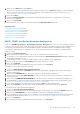Users Guide
Auditprotokolle verwalten
Die Auditprotokolle listen die Maßnahmen auf, die auf den Geräten ausgeführt wurden, die von OpenManage Enterprise überwacht
werden. Die Protokolldaten helfen Ihnen und den Supportteams von Dell EMC bei der Fehlerbehebung und bei Analysen. Die Dateien der
Auditprotokolle können in CSV-Dateiformat exportiert werden. Informationen dazu finden Sie unter Alle oder ausgewählte Daten
exportieren auf Seite 49.
ANMERKUNG: Zum Ausführen beliebiger Aufgaben auf OpenManage Enterprise müssen Sie über die erforderlichen
Nutzerberechtigungen verfügen. Informationen dazu finden Sie unter Rollenbasierte OpenManage Enterprise-
Benutzerberechtigungen auf Seite 14.
Durch Klicken auf OpenManage Enterprise und Auswahl der Einträge unter Überwachen können Sie:
● Jobs zur Steuerung des Status des Gerätestroms und der Gerät-LEDs erstellen. Siehe Verwendung von Jobs zur Gerätesteuerung.
● Geräte ermitteln und verwalten. Siehe Ermitteln von Geräten.
● Jobs zum Generieren des Gerätebestands planen. Informationen dazu finden Sie unter Verwalten von Geräteinventar auf Seite 126.
● Warnungen über die Gerätegewährleistung erstellen und erhalten. Siehe Verwalten der Gerätegewährleistung.
● Reports über Gerätekomponenten erstellen. Siehe Melden der Geräteleistung.
● MIBs verwalten. Siehe Verwalten von MIBs.
ANMERKUNG: Ein Auditprotokoll wird aufgezeichnet, wenn:
● Eine Gruppe zugeordnet oder eine Zugangsberechtigung geändert wird.
● Eine Nutzerrolle geändert wird.
1. Wählen Sie Überwachung > Auditprotokolle.
Die Auditprotokolle, die OpenManage Enterprise speichert und zu den mit der Anwendung durchgeführten Aufgaben anzeigt, werden
angezeigt. Zum Beispiel: Anmeldeversuche von Nutzern, Erstellung von Warnungsrichtlinien und Ausführung verschiedener Jobs.
2. Um Daten in einer beliebigen Spalte zu sortieren, klicken Sie auf den Spaltentitel.
3. Um Informationen zu einem Auditprotokoll schnell zu suchen, klicken Sie auf Erweiterte Filter.
Die folgenden Felder werden angezeigt, die als Filter für die schnelle Suche nach Daten fungieren.
4. Geben Sie Daten in die folgenden Felder ein oder wählen Sie diese aus:
● Schweregrad: Wählen Sie den Schweregrad eines Protokolldatensatzes aus.
● Startzeit und Endzeit: Wählen Sie die ungefähre Anfangs- und Endzeit aus, zu der die Aufgabe durchgeführt wurde.
● Nutzer: Geben Sie den OpenManage Enterprise-Nutzer ein, der die Aufgabe ausgeführt hat.
● Quelladresse: Geben Sie die IP-Adresse des Systems ein.
● Kategorie: Wählen Sie eine Kategorie, zu der die Aufgabe gehört. Alle Meldungen in dieser Kategorie werden angezeigt.
● Beschreibung enthält: Geben Sie den Text oder eine in den Protokolldaten enthaltene Phrase ein, die Sie suchen. Alle Protokolle
mit dem ausgewählten Text werden angezeigt. Wenn Sie z. B. warningSizeLimit eingeben, werden alle Protokolle mit diesem
Text angezeigt.
● Meldungs-ID: Geben Sie die Meldungs-ID ein. Wenn die Suchkriterien übereinstimmen, werden nur die Elemente mit der
entsprechenden Nachrichten-ID angezeigt.
5. Um den Filter zu entfernen, klicken Sie auf Alle Filter löschen.
6. Um ein Auditprotokoll oder alle Auditprotokolle zu exportieren, wählen Sie Exportieren > Ausgewählte exportieren bzw.
Exportieren > Alle exportieren aus. Weitere Informationen zum Exportieren der Auditprotokolle finden Sie unter Alle oder
ausgewählte Daten exportieren auf Seite 49.
7. Um die Konsolenprotokolle als .zip-Datei zu exportieren, klicken Sie auf Exportieren > Konsolenprotokolle exportieren.
ANMERKUNG:
Derzeit wird für jedes M1000e-Gehäuse, das mit der Gehäusefirmwareversion 5.1x und älteren Versionen erkannt
wurde, das Datum in der Spalte ZEITSTEMPEL unter Hardware-Protokolle als JAN 12, 2013 angezeigt. Für alle Gehäuseversionen der
VRTX- und FX2-Gehäuse wird jedoch das korrekte Datum angezeigt.
Zugehörige Informationen
Überwachungsprotokolle an Remote-Syslog-Server weiterleiten auf Seite 100
13
Auditprotokolle verwalten 105